![]()
Pour appeler le « Montage de la page », cliquez dans la barre de menus sur l’icône illustrée ci-contre ou choisissez « Modules externes > Prinect > Montage de la page ».
|
|
Pour appeler le « Montage de la page », cliquez dans la barre de menus sur l’icône illustrée ci-contre ou choisissez « Modules externes > Prinect > Montage de la page ». |
Le montage de la page permet de monter plusieurs pages PDF et, le cas échéant, des fichiers CFF2, pour ne former plus qu’une seule page PDF. Cette fonction peut vous être utile p. ex. pour ajouter des parties manquantes (tels que des repères, mentions), des éléments (p. ex. annonces dans des journaux) dans des espaces libres existants ou pour utiliser un versionnage de différentes langues. Par ailleurs, il est également possible de monter sur une page simple des PDF contenant plusieurs pages. Pour ce faire, une copie automatique de la page simple est réalisée pour chaque page du document multipage.
Cette description va commencer par vous expliquer les différents réglages possibles du plug-in. Vous trouverez ensuite plusieurs exemples pratiques.
Pour pouvoir utiliser le montage de page, vous devez disposer d’au moins deux pages ouvertes.

|
Condition requise : la licence « Montage de la page » est nécessaire à l’exécution de cette fonction. |
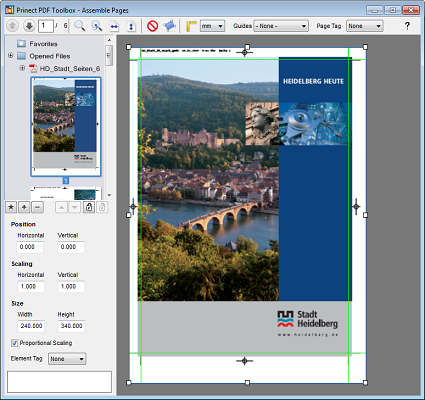
Colonne de gauche
•Sélection de fichiers
Choisissez ici les pages à monter. Pour ce faire, faites simplement glisser une page depuis l’aperçu vers la page ouverte puis ajustez sa position.
•Position
Dans la zone « Position » indiquez de quelle façon vous souhaitez positionner la page à ajouter. Vous pouvez définir une position verticale et une position horizontale.
•Mise à l’échelle
Entrez ici le facteur de mise à l’échelle de l’objet sélectionné pour les sens horizontal et vertical.
Si vous souhaitez redimensionner l’objet avec des facteurs de mise à l’échelle différents pour l’horizontale et la verticale, vous devez décocher l’option « Conserver les proportions ».
•Taille
Ce paramètre vous permet de vérifier et/ou modifier la taille de l’objet individuel sélectionné.
•Mettre à l’échelle en conservant les proportions
Lorsque cette case d’option est cochée, le rapport entre la largeur et la hauteur reste identique lorsque vous modifiez la taille ou l’échelle.
•Identifiant élément
Vous permet de donner un identifiant à un objet. Cet identifiant sera utilisé lors de la sortie sur certaines machines pour l’impression numérique Prinect. Les objets qui possèdent l’identifiant « Sécurité » ne subissent aucune modification via la gestion des couleurs. Les informations couleur sont conservées telles quelles et sont tramées de manière spéciale.
Les couleurs des objets avec l’identifiant « Registre » sont elles aussi conservées à condition toutefois que cela ne provoque pas un dépassement de la couverture maximale autorisée.
Voir aussi Etiquettes de sécurité.
Barre d’outils
Dans la barre d’outils du haut, vous trouverez différentes fonctions permettant de faire pivoter, d’insérer ou de supprimer des objets et d’ajuster la vue.
Vous disposez des éléments de commande suivants :
|
|
Page précédente / Page suivante |
|
|
Agrandir agrandir ou réduire (en maintenant la touche « Ctrl » enfoncée) |
|
|
Vue précédente |
|
|
Ajuster la largeur |
|
|
Ajuster la hauteur |
|
|
Supprimer Suppression de l’élément actuellement sélectionné. A la place, vous pouvez aussi utiliser le menu contextuel ou la touche « Suppr » pour supprimer l’élément. |
|
|
« Pivoter » vous permet de faire pivoter l’élément. Vous pouvez retrouver cette même fonction dans le menu contextuel. Sélectionnez un ou plusieurs objets puis cliquez sur ce bouton. Vous verrez alors apparaître un rectangle autour des objets sélectionnés. Cliquez sur l’un des sommets du rectangle et faites-le glisser avec la souris. Tout le contenu du rectangle se met alors à pivoter autour de l’axe de rotation situé dans le coin opposé au sommet que vous êtes en train de manipuler. Si vous maintenez la touche Maj enfoncée pendant que vous faites pivoter le rectangle, vous ne pourrez effectuer qu’une rotation graduelle (par incrément de 5°). |
|
|
A l’aide du mètre-ruban (règle), vous pouvez déterminer rapidement la taille des objets et l’angle. Cliquez sur le point initial de la distance que vous souhaitez mesurer. Maintenez la touche de la souris enfoncée tout en déplaçant la souris jusqu’au point final. La distance s’affiche directement (ainsi que l’angle de la ligne par rapport à l’horizontale). Maintenez la touche « Maj » enfoncée pour ne mesurer que des distances horizontales ou verticales. Vous pouvez choisir entre les unités de mesure suivantes : mm, points, inch, cm |
•Liste déroulante « Lignes de repère »
Pour vous faciliter le positionnement des éléments, vous pouvez faire afficher des lignes de repère. Dans la liste déroulante, vous avez le choix entre « Aucune », « Par défaut » et les lignes de repère que vous avez vous-même définies. Voir Lignes de repère.
•Liste déroulante « Identifiant page »
Ici vous pouvez attribuer l’identifiant « Sécurité » ou « Registre » à l’ensemble de la page. Voir Etiquettes de sécurité.
•Bouton « ? »
Permet d’accéder à l’aide en ligne.
Voir aussi :
•Exemple d’utilisation du montage de pages
|
|
Le tutoriel suivant vous donne un exemple d’utilisation du montage de pages : La personnalisation facile avec PDF Toolbox |